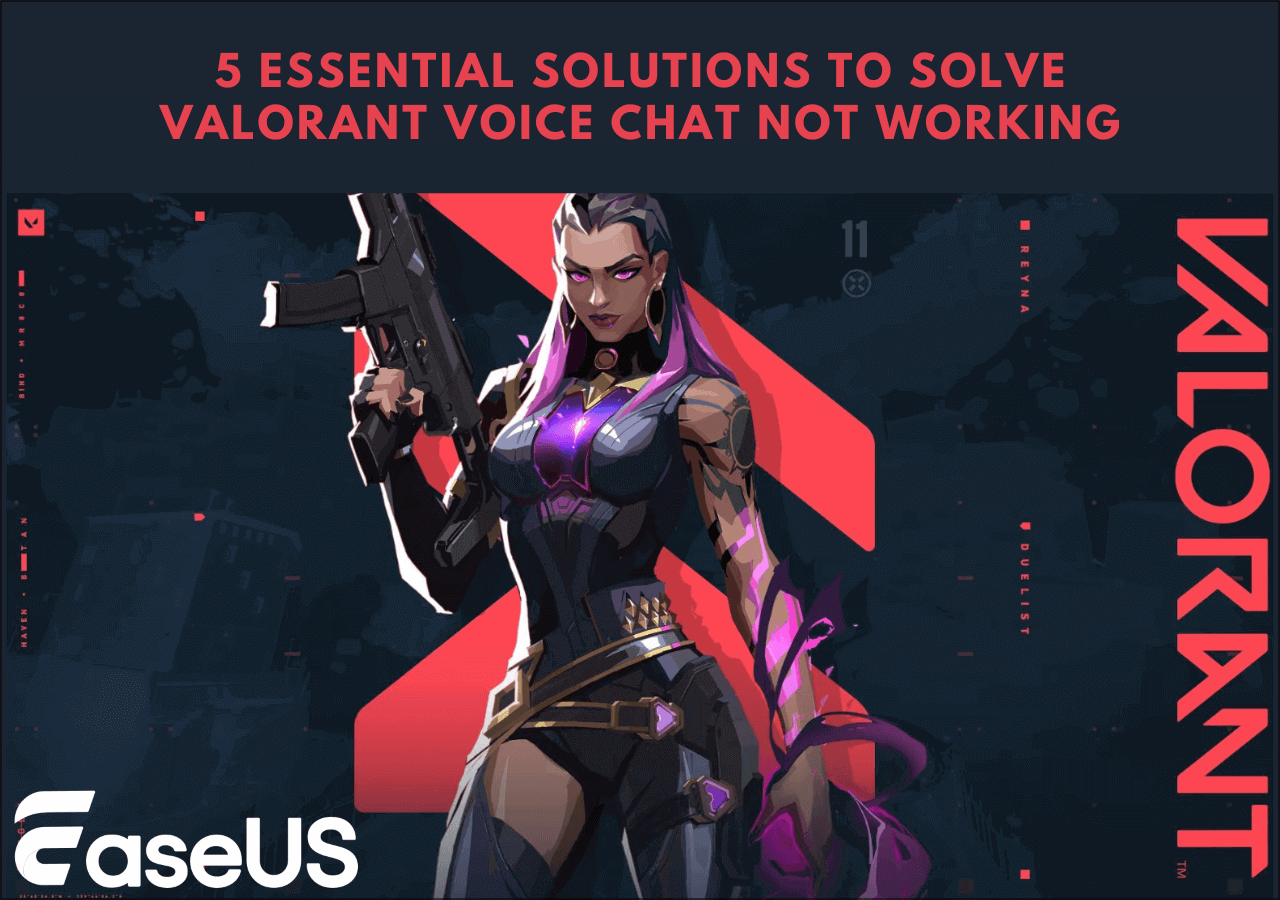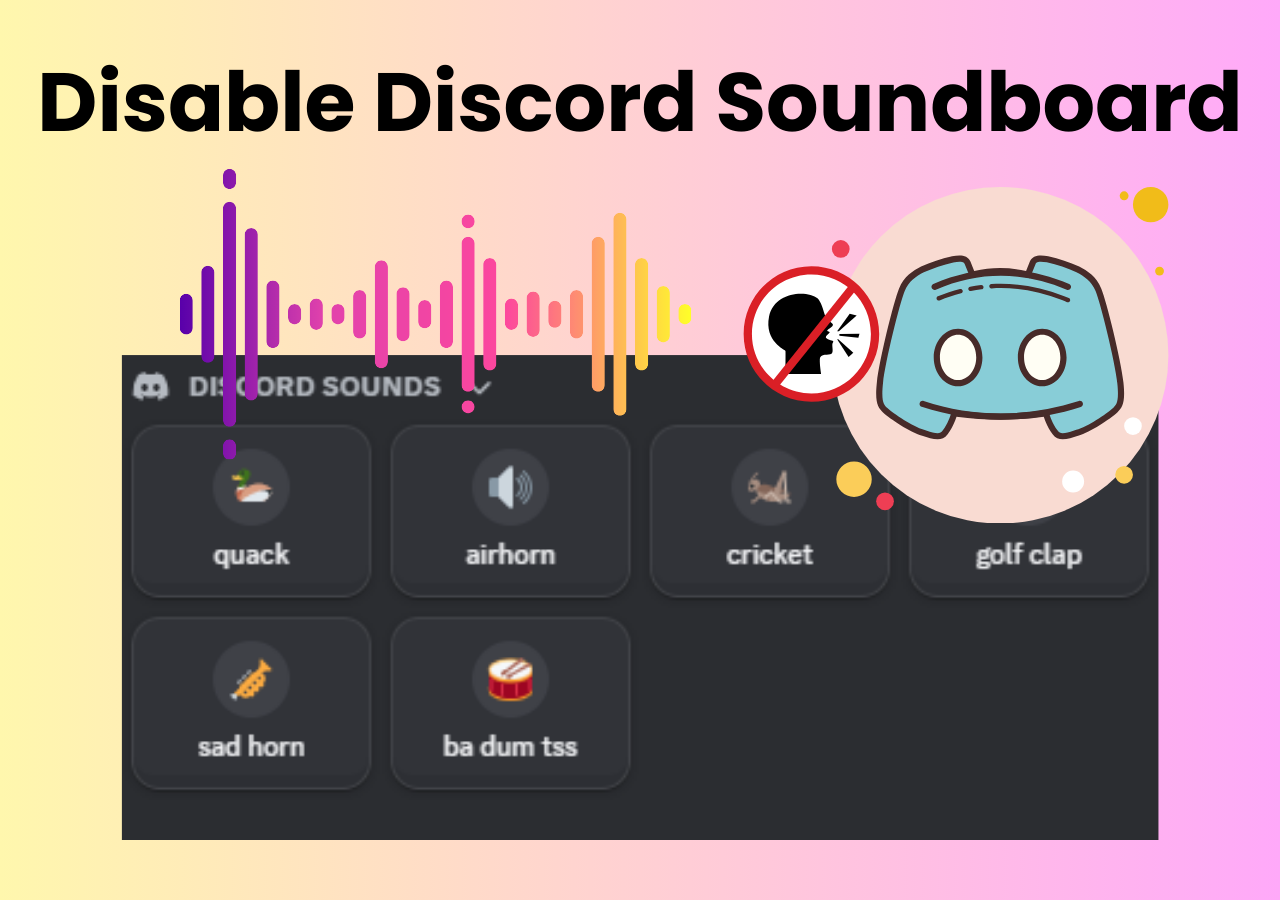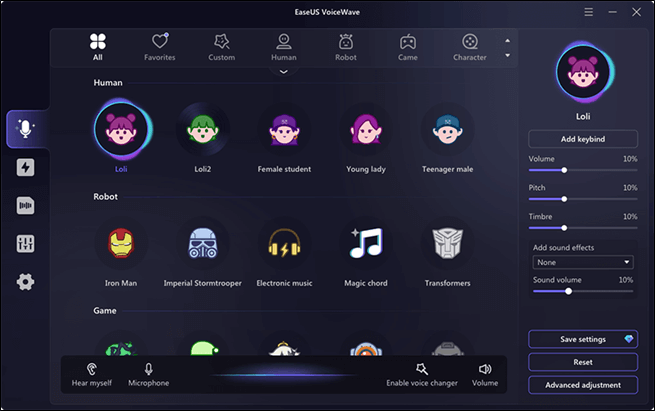-
![]()
Jacinta
"Obrigada por ler meus artigos. Espero que meus artigos possam ajudá-lo a resolver seus problemas de forma fácil e eficaz."…Leia mais -
![]()
Rita
"Espero que minha experiência com tecnologia possa ajudá-lo a resolver a maioria dos problemas do seu Windows, Mac e smartphone."…Leia mais -
![]()
Leonardo
"Obrigado por ler meus artigos, queridos leitores. Sempre me dá uma grande sensação de realização quando meus escritos realmente ajudam. Espero que gostem de sua estadia no EaseUS e tenham um bom dia."…Leia mais
Índice da Página
0 Visualizações
Marvel Rivals é um jogo de tiro PVP baseado em equipes de super-heróis de 2024 no Universo Marvel desenvolvido pela Marvel Games e NetEase Games. Ele ganhou uma reputação muito boa, e um jogador chamado DARK comentou que,"
Este jogo é bom demais para não falar sobre ele. Não me diverti tanto com um jogo multijogador desde BO2. Se eu pudesse avaliar este jogo com 5000 estrelas por pura diversão, eu certamente o faria.
Eu me deparei com esta pergunta: 'Por que não há ninguém no chat de voz no Marvel Rivals?' Então, para responder a isso e ajudar mais jogadores a aproveitarem este jogo, escrevi este post para apresentar o chat de voz no Marvel Rivals.
O Marvel Rivals tem chat de voz?
Este primeiro vem com Marvel Rivals tem chat de voz? A resposta é Sim! Como é um título de jogador contra jogador 6v6, você está jogando com cinco outras pessoas em seu time; como poderia não haver recurso de chat de voz?
Veja também:
Como ativar o chat de voz no Marvel Rivals?
O chat de voz não é ativado quando você começa a jogar este jogo pela primeira vez. Então você precisa configurá-lo você mesmo. Felizmente, é bem fácil.
1️⃣Para ativar o chat de voz:
Passo 1. Clique no ícone de engrenagem no canto superior direito do menu principal.

Etapa 2. Vá até a aba de áudio, encontre a seção " Bate-papo por voz ", ative o bate-papo por voz.
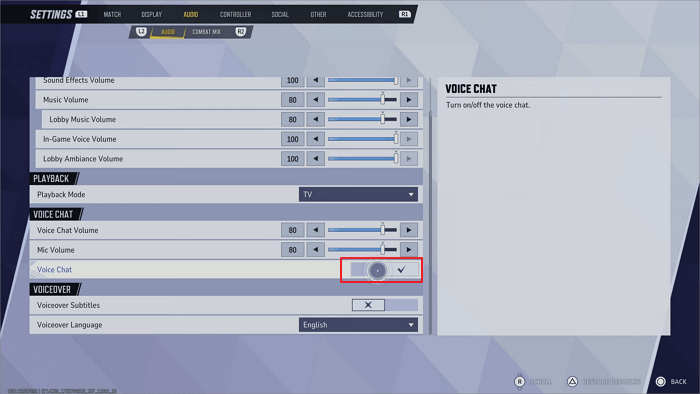
Etapa 3. Selecione " Push to Talk " ou " Open Mic ".
- Dica
- " Push to Talk " significa que você precisa segurar a tecla de atalho para falar. É ótimo se você quiser controlar quando os outros ouvem você. Escolher " Open Mic " manterá seu microfone ligado o tempo todo.
2️⃣Para silenciar o chat de voz:
Além disso, no painel de configuração, vá para "MATCH" e você pode ver seu time e o time inimigo, encontrar a pessoa que você quer encontrar e clicar no ícone de alto-falante ao lado do nome. Ou você pode pressionar "P" para abrir a lista de jogadores durante um jogo.
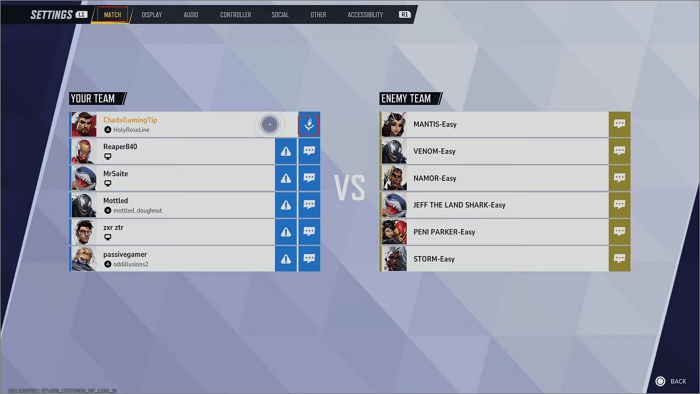
Como consertar o chat de voz do Marvel Rivals que não está funcionando?
Este jogo ainda é novo, então alguns recursos precisam de tempo para funcionar perfeitamente. Se você tiver problemas com o bate-papo por voz, reuni algumas soluções de outros jogadores e tentei corrigi-las com estas soluções.
Correção 1. Verifique o volume
Vá em " Configurações " > " ÁUDIO " e certifique-se de que todos os controles deslizantes de volume estejam no máximo, incluindo o volume principal.
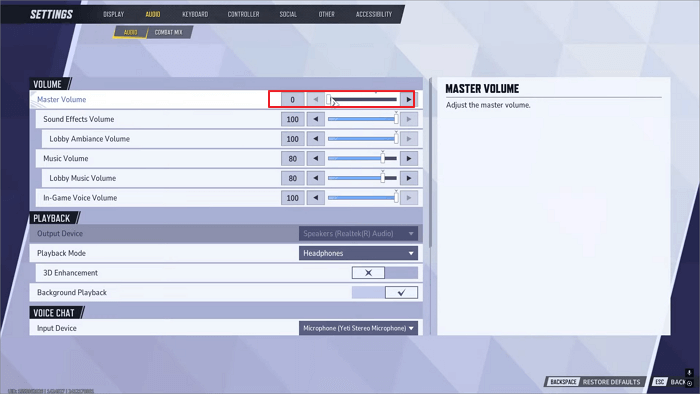
Correção 2. Verifique seu dispositivo de entrada e saída no jogo
Vá para " Configurações " > " ÁUDIO " > " REPRODUÇÃO " para verificar seu dispositivo de saída.
Vá para " CHAT DE VOZ " e certifique-se de que seu dispositivo de entrada é o mesmo que você configurou no seu PC.

Correção 3. Verifique a acessibilidade do microfone
Vá para " Configurações "> " Privacidade e segurança "> " Microfone ", aqui, certifique-se de que o acesso ao microfone esteja ativado e ative a opção " Permitir que aplicativos acessem seu microfone " e marque se a opção " Permitir que aplicativos da área de trabalho acessem seu microfone " está ativada.
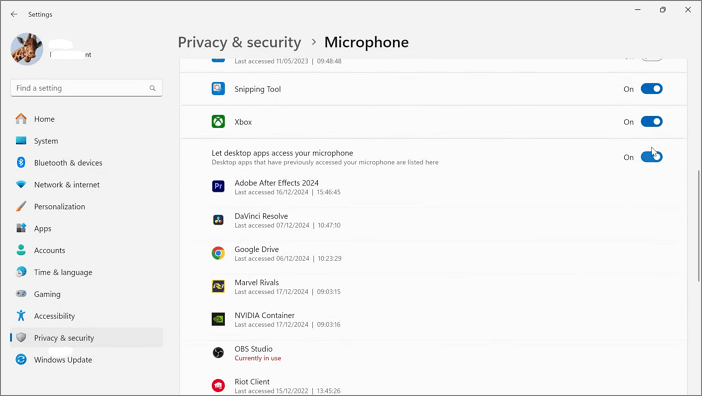
Correção 4. Verifique as configurações de som do sistema
Etapa 1. Clique com o botão direito do mouse no ícone de fala no canto direito do seu PC e vá para " Configurações de som ".
Etapa 2. Vá para a seção " Entrada " e certifique-se de selecionar o microfone correto.
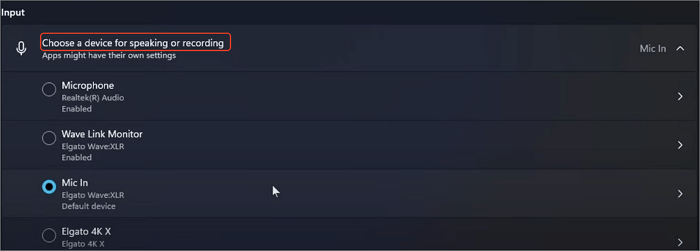
Correção 5. Verifique o Mixer de Volume (Windows 11)
Etapa 1. Clique com o botão direito do mouse no alto-falante de volume na barra de tarefas no canto inferior direito.
Etapa 2. Clique em " Abrir Mixer de Volume ".
Etapa 3. Em " Aplicativos ", role até Marvel Rivals enquanto o jogo estiver em execução.
Etapa 4. Clique na seta suspensa e defina o microfone como aquele que você está usando.
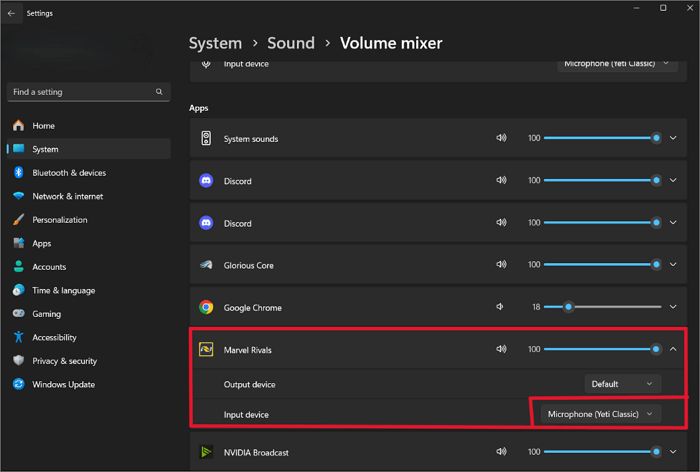
Compartilhe em:
Correção 6. Verifique se há bloqueador de anúncios
Os recursos de bate-papo por voz em jogos podem exigir que os bloqueadores de anúncios sejam desativados porque alguns desses sistemas dependem de tecnologias baseadas na web ou serviços de terceiros nos quais os bloqueadores de anúncios podem interferir inadvertidamente. Para garantir a funcionalidade adequada, é recomendável desabilitar o bloqueador de anúncios ou colocar o domínio do jogo na lista de permissões. Alguns jogadores relataram que Pihole pode ser um dos motivos pelos quais o bate-papo por voz no Marvel Rivals tem problemas.
Solução final. Use o Discord Voice Chat
Se você tem certeza de que suas configurações do Windows, configurações do microfone e configurações de chat de voz estão todas definidas corretamente. Então, esta é a correção final.
Etapa 1. Vincule o Marvel Rivals ao Discord
Primeiro, acesse o menu principal > selecione " Comunidade " > selecione " Disocrd " e copie o código fornecido.
Em seguida, vá até o canal "#In-game-binding" e clique no botão " Colar código de convite ".
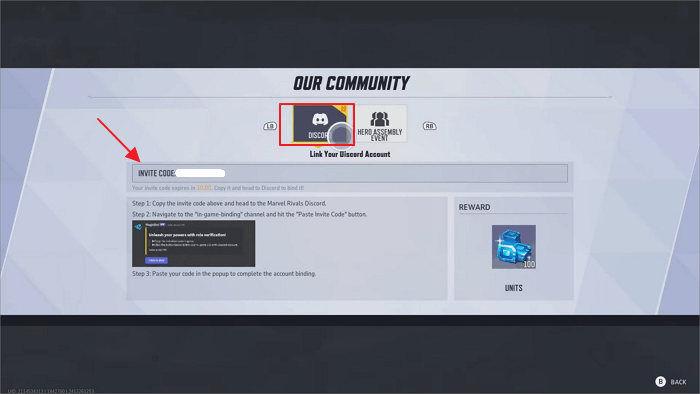
Depois disso, insira o código de antes para concluir a vinculação da conta. Clique em um canal como "Team Chat" para entrar.
Etapa 2. Configurar microfone e áudio
Vá para " Configurações do usuário " e ajuste seu dispositivo de entrada e saída em " Voz e vídeo ".
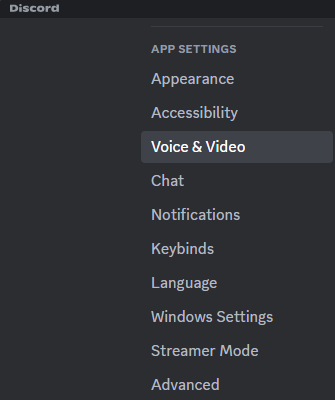
Etapa 3. Comunique-se durante o jogo
Uma vez conectado ao canal de voz, você pode ouvir outras pessoas e falar em tempo real.
Para um guia mais detalhado, confira isto🔽!
Como mudar sua voz no Discord?
Este post vai te guiar por como mudar sua voz no Discord com guias detalhados. Agora, dê uma olhada para encontrar a maneira mais fácil de modificar sua voz no Discord!
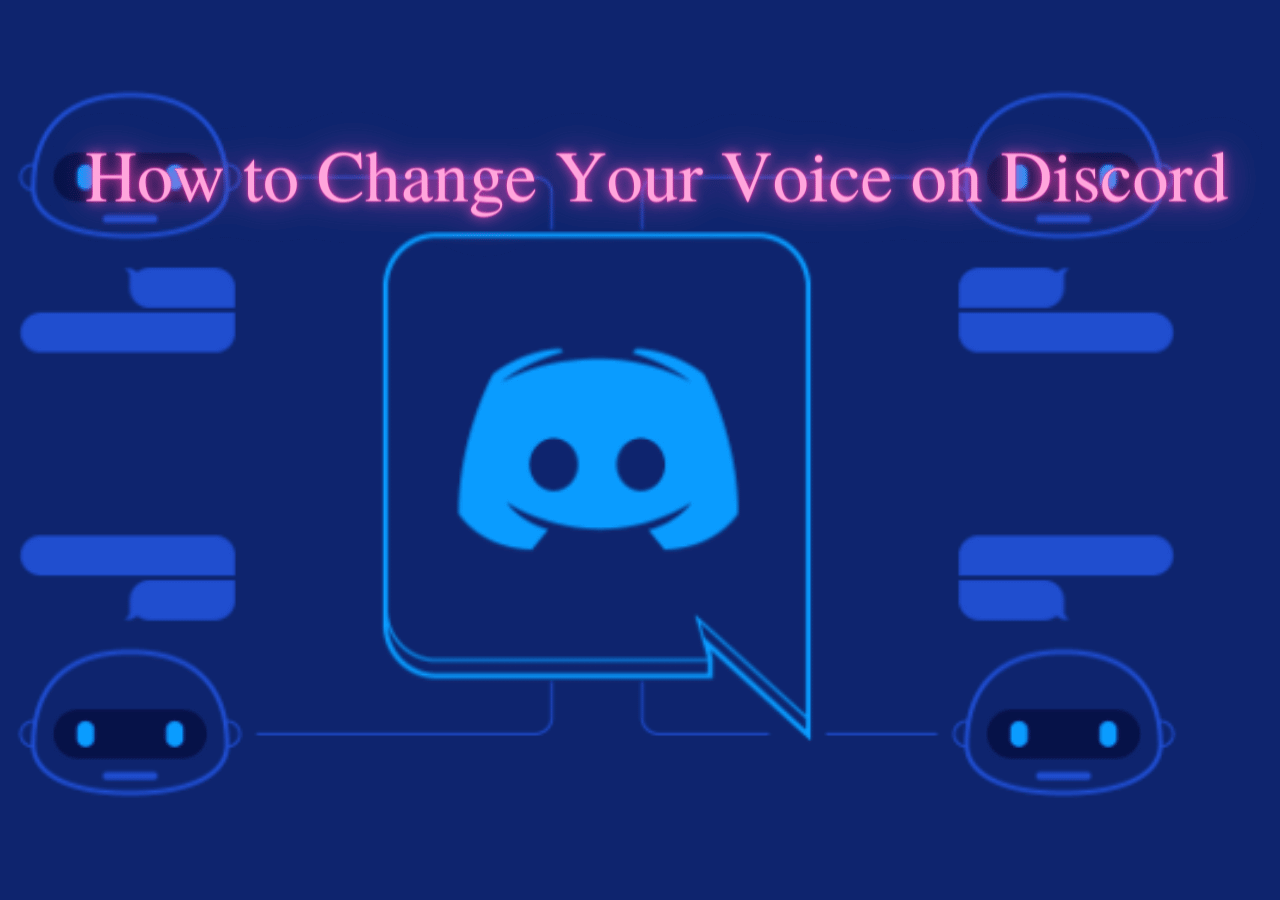
Bônus: Obtenha vozes engraçadas de IA em tempo real com EaseUS VoiceWave
Seja usando o recurso de bate-papo por voz integrado ou o Discord, há uma ferramenta poderosa que sempre melhora sua experiência de jogo: o EaseUS Voice Wave, um modificador de voz em tempo real para PC .
Como o EaseUS VoiceWave é instalado no nível do sistema, todos os aplicativos que usam um microfone ou outro dispositivo de captura de áudio como Audacity ou Google Meet serão afetados. Com ele, você pode falar com os membros da sua equipe em qualquer voz genuína específica, como Homem-Aranha, Venom, Hulk e Wolverine, proporcionando uma experiência mais envolvente. Além do Marvel Rivals, ele também funciona perfeitamente com mais de 1000 jogos online. Além disso, há mais de 300 soundboards ajudando você a obter efeitos sonoros engraçados clicando na tecla de atalho rapidamente durante o jogo.
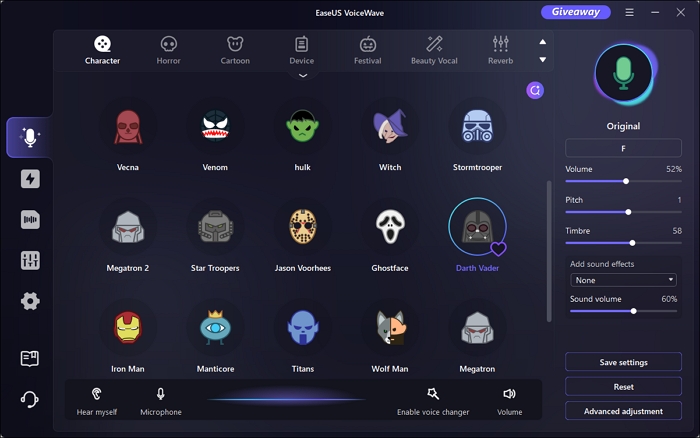
Vamos conferir suas principais características:
- Mais de 200 efeitos de voz realistas
- Modulação de voz em tempo real com IA
- Redutor de ruído integrado para captura de áudio nítida
- Ampla compatibilidade com mais de 1000 jogos online e mais de 1000 aplicativos de mensagens instantâneas
Agora, pegue esse modificador de voz com segurança daqui!
Para concluir
Este artigo responde à pergunta "Marvel Rivals tem chat de voz?" e mostra a maneira de configurá-lo e soluções ao enfrentar problemas de chat de voz. E, finalmente, compartilhamos com você um poderoso trocador de voz em tempo real para uma experiência de jogo envolvente e divertida.